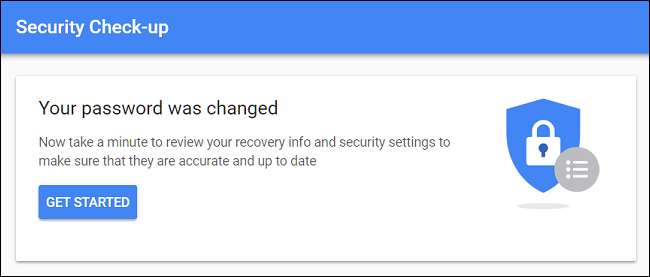
Η αλλαγή του κωδικού πρόσβασής σας στο Gmail είναι μια απλή διαδικασία στο πρόγραμμα περιήγησης ιστού ή στην εφαρμογή για κινητά και θα σας πάρει λίγα λεπτά. Δείτε πώς μπορείτε να το κάνετε.
Αλλάξτε τον κωδικό πρόσβασής σας από την αρχική σελίδα Google
Πρώτα, κατευθυνθείτε προς το Αρχική σελίδα Google και, στη συνέχεια, κάντε κλικ στο κουμπί "Σύνδεση" επάνω δεξιά.
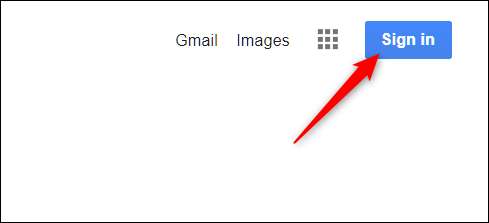
Θα ανακατευθυνθείτε σε μια σελίδα σύνδεσης στην οποία πρέπει να καταχωρίσετε το τρέχον όνομα χρήστη Google (ή τον αριθμό τηλεφώνου που χρησιμοποιήσατε για τη δημιουργία του λογαριασμού). Κάντε το και κάντε κλικ στο κουμπί «Επόμενο».

Πληκτρολογήστε τον τρέχοντα κωδικό πρόσβασής σας και, στη συνέχεια, πατήστε ξανά "Επόμενο".
Σημείωση : Εάν αλλάζετε τον κωδικό πρόσβασής σας επειδή έχετε ξεχάσει τον τρέχοντα, θα πρέπει να περάσετε Επιλογή ανάκτησης κωδικού πρόσβασης της Google για επαναφορά.
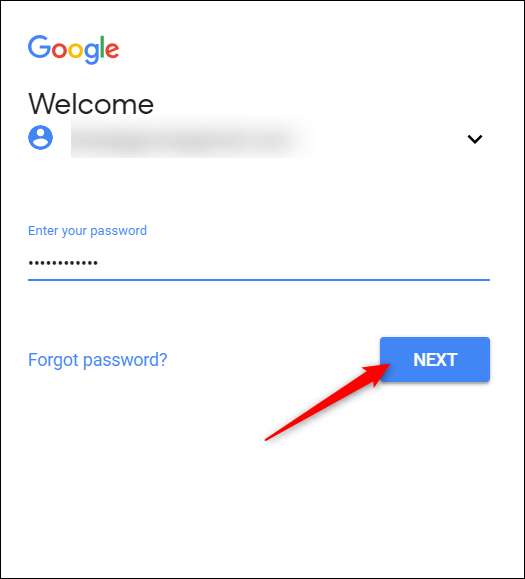
Αφού συνδεθείτε, επιστρέφετε στην αρχική σελίδα της Google. Επάνω δεξιά, κάντε κλικ στην εικόνα του προφίλ σας και, στη συνέχεια, κάντε κλικ στο κουμπί "Ο λογαριασμός μου".

Στην ενότητα "Σύνδεση και ασφάλεια" της επόμενης σελίδας, κάντε κλικ στο σύνδεσμο "Σύνδεση στο Google".

Στη συνέχεια, κάντε κλικ στην επιλογή "Κωδικός πρόσβασης".
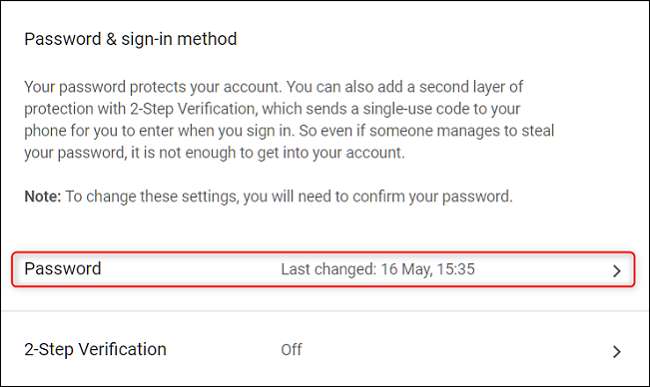
Επειδή ο κωδικός πρόσβασής σας είναι ο μόνος τρόπος πρόσβασης στον λογαριασμό σας, η Google απαιτεί από εσάς να επαληθεύσετε τον κωδικό πρόσβασής σας για άλλη μια φορά (σε περίπτωση που κάποιος προσπαθεί να αλλάξει τον κωδικό πρόσβασής σας από μια ενεργή περίοδο λειτουργίας σε διαφορετικό υπολογιστή). Λάβετε υπόψη ότι εάν έχετε ενεργοποιήσει τον έλεγχο ταυτότητας δύο παραγόντων, θα σας αποσταλεί ένας κωδικός επιβεβαίωσης στον παρεχόμενο αριθμό τηλεφώνου.
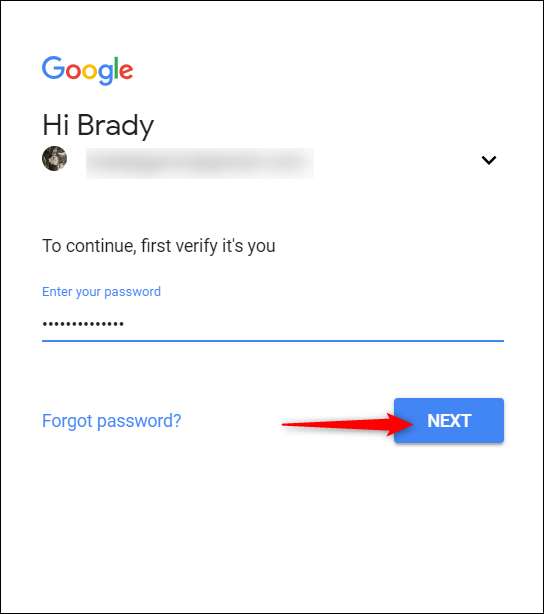
ΣΧΕΤΙΖΟΜΑΙ ΜΕ: Πώς να ενεργοποιήσετε τον έλεγχο ταυτότητας δύο παραγόντων για τον Λογαριασμό σας Google με τον Επαληθευτή Google
Τέλος, μπορείτε να πληκτρολογήσετε και να επιβεβαιώσετε έναν νέο κωδικό πρόσβασης που θέλετε να χρησιμοποιήσετε. Κάντε το και κάντε κλικ στο κουμπί "Αλλαγή κωδικού πρόσβασης"
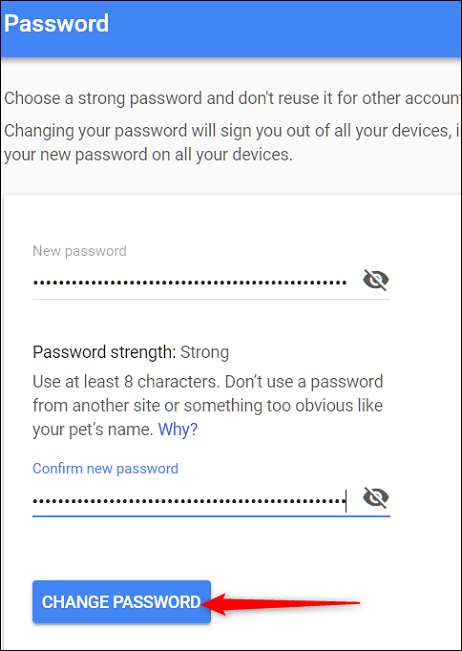
Όταν επιλέγετε έναν νέο κωδικό πρόσβασης, πρέπει να σκεφτείτε να δημιουργήσετε έναν ισχυρό και δύσκολο να μαντέψει κάποιος για να αποτρέψει την παραβίαση του λογαριασμού σας στο μέλλον.
ΣΧΕΤΙΖΟΜΑΙ ΜΕ: Πώς να δημιουργήσετε έναν ισχυρό κωδικό πρόσβασης (και να το θυμάστε)
Αλλάξτε τον κωδικό πρόσβασής σας από τα εισερχόμενά σας στο Gmail
Εάν θέλετε να αλλάξετε τον κωδικό πρόσβασής σας από τα εισερχόμενά σας στο Gmail, κάντε κλικ στο γρανάζι ρυθμίσεων στην επάνω δεξιά γωνία της σελίδας Gmail και, στη συνέχεια, κάντε κλικ στην επιλογή "Ρυθμίσεις".
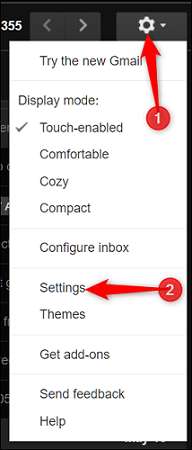
Στη σελίδα Ρυθμίσεις, κάντε κλικ στο σύνδεσμο "Λογαριασμοί και εισαγωγή".
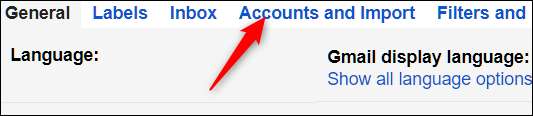
Και μετά κάντε κλικ στο σύνδεσμο "Αλλαγή κωδικού πρόσβασης".

Τα υπόλοιπα βήματα είναι τα ίδια με την αλλαγή του κωδικού πρόσβασής σας από την αρχική σελίδα του Google. Δώστε τον τρέχοντα κωδικό πρόσβασης για να επιβεβαιώσετε την ταυτότητά σας και, στη συνέχεια, δημιουργήστε έναν νέο ασφαλή κωδικό πρόσβασης στην επόμενη σελίδα για να ολοκληρώσετε τη διαδικασία.
Μόλις επιβεβαιώσετε τον κωδικό πρόσβασής σας και υποβάλετε τη φόρμα, είστε έτοιμοι. Σε αυτό το σημείο ίσως θελήσετε να ρίξετε μια ματιά σε άλλες επιλογές ανάκτησης και ασφάλειας για τον λογαριασμό σας Google, όπως η ενεργοποίηση ελέγχου ταυτότητας δύο παραγόντων και η παροχή διεύθυνσης ηλεκτρονικού ταχυδρομείου ανάκτησης.







